苹果手机通讯录的数据恢复
如今智能手机淘汰越来越快,想必很多果粉们已经换上了今年秋季刚刚发布的新机了吧!不过,很多小伙伴反馈在更换了手机之后,原来手机里存储的通讯录是经常丢失。今天小编就给大家介绍4种方法,教大家正确导入以及苹果手机通讯录数据恢复。
方法一:iCloud通讯录恢复
如果误删手机通讯录之前有通过iCloud备份过通讯录,那就可以快速找回。只要连接上wifi后会自动上传手机中的通讯录或者其它信息至云端。可直接登录iCloud官网,输入自己的id账号密码,进去后选择通讯录即可。
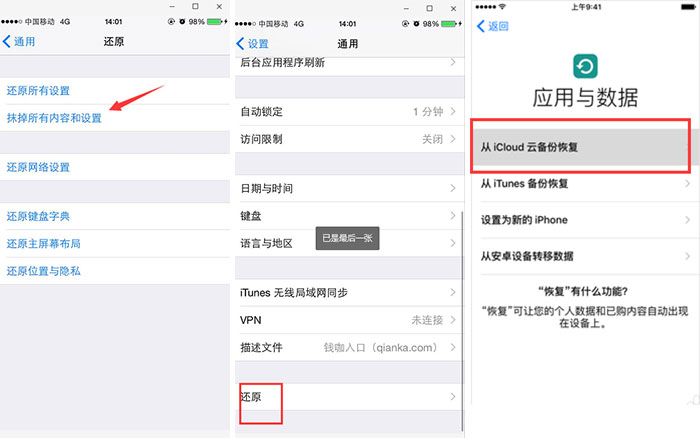
方法二:通过iTunes备份恢复
打开iTunes,依次点击菜单栏上的【编辑】—【偏好设置】—【设备】,在里面会有设备备份的各个时间点。从这里就可以恢复到该时间点里面的所有数据了,这些数据包含的内容是照片、通讯录、备忘录等原始的数据等。
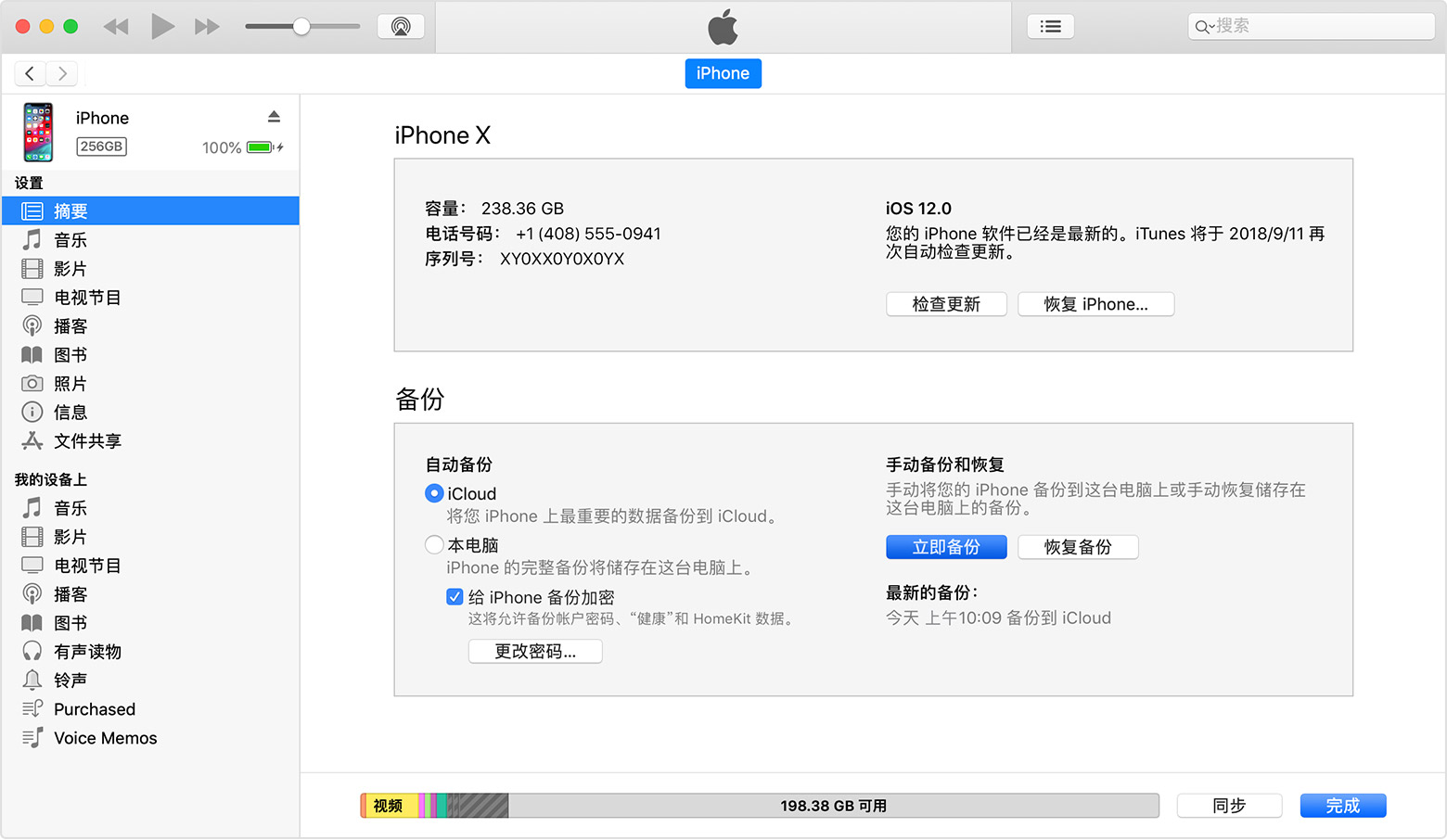
注意:设备需要连接原先备份的那台电脑才能恢复,而且恢复的数据仅仅限于当时备份的数据,之后的数据会丢失。
方法三:SIM卡通讯录恢复
大部分人喜欢将通讯录同步储存,一份保存在手机里,一份保存在SIM卡里,这就对通讯录起到备份的作用,所以你删除了其中一份,只需要靠另一份通讯录就能拷贝复制恢复。
实际操作是打开手机的【设置】选项,然后依次选择【通讯录】—【导入SIM卡通讯录】进行操作,完成后就可以成功将通讯录恢复。
要是上面三种方法没有让删除的通讯录恢复,那也许是删除时间太长或者没有备份,我们就只能用第三方软件——【万兴恢复专家—苹果恢复】!
方法四:下载【万兴恢复专家—苹果恢复】
步骤1、打开电脑上安装好的万兴数据管家客户端,通过数据线连接iPhone设备,解锁屏保。
步骤2、连接成功后,我们可以根据自身的需求勾选数据类型,分别是“个人数据”和“多媒体数据”,个人数据即指联系人、短信&附件、备忘录等这一类型,多媒体数据即图片、语音、应用视频等。然后点击“开始扫描”按钮。
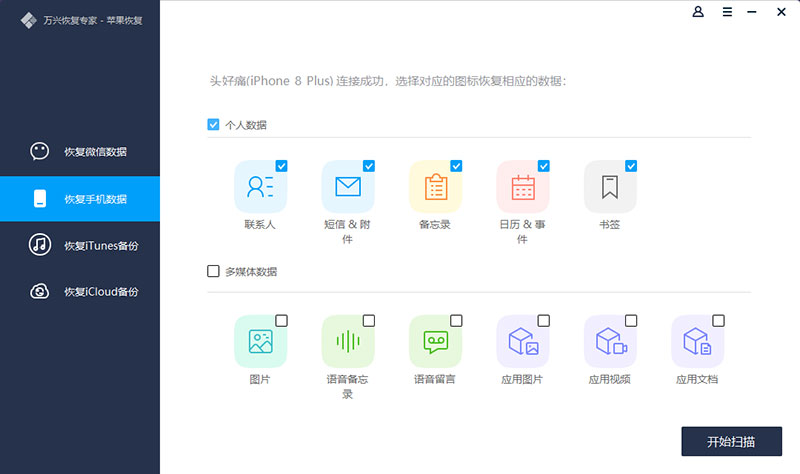
步骤3、耐心等待软件扫描和解析iPhone设备数据,扫描过程中切勿断开设备连接或操作设备,扫描时间由设备存储情况而定,不急不躁等待结果即可。扫描结束后,我们可以点击左边的数据类型栏,预览丢失的数据以确保准确恢复,可自行操作逐一浏览各类文件。
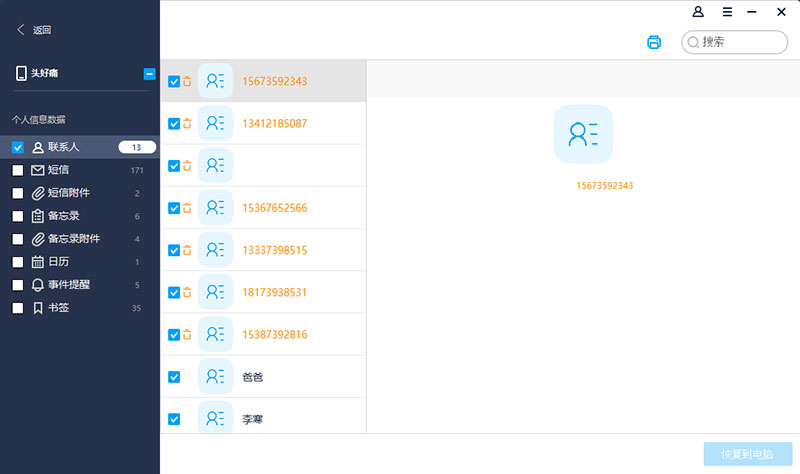
步骤4、勾选要恢复的数据。我们可以通过文件类型、直接搜索两种方法来准确找到丢失数据,从而节约恢复和数据筛选时间。系统默认为全选。确认目标数据之后,点击右下角的“恢复到电脑”按钮,将这些数据保存到本地电脑,iPhone手机数据恢复完成。
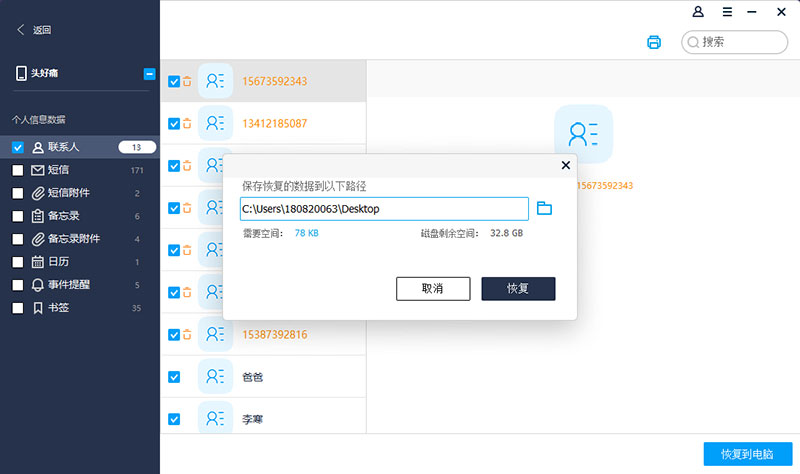
以上就是苹果恢复通讯录的4种具体方法,当然,为了可以尽快恢复数据,小编温馨提示,还是将通讯录进行备份的好。只要轻松点一下,通讯录就能和SIM卡进行同步储存。当然其它应用软件也进行备份,可以以防万一,做到数据双保险。



